Maison >Tutoriel logiciel >Logiciel de bureau >Comment limiter le contenu d'entrée des cellules Excel ?
Comment limiter le contenu d'entrée des cellules Excel ?
- WBOYWBOYWBOYWBOYWBOYWBOYWBOYWBOYWBOYWBOYWBOYWBOYWBavant
- 2024-02-18 11:42:251301parcourir
php Editor Banana Dans les tableaux Excel, limiter le contenu d'entrée des cellules peut aider à garantir l'exactitude et la cohérence des données. En configurant des règles de validation des données, vous pouvez empêcher la saisie de données incorrectes en spécifiant des plages numériques, des longueurs de texte ou un contenu spécifique dont la saisie est autorisée. De plus, vous pouvez utiliser la mise en forme conditionnelle pour formater ou baliser automatiquement en fonction du contenu d'entrée, améliorant ainsi la lisibilité des données et l'efficacité de l'analyse. Avec ces paramètres simples, vous pouvez gérer efficacement la saisie des données dans les tableaux Excel et améliorer l'efficacité du travail.
L'utilisation de la « vérification des données » permet aux utilisateurs d'Excel de remplir le contenu uniquement selon les règles définies. Si les règles ne sont pas respectées, le contenu ne peut pas être saisi.
Ce qui suit est un exemple de la façon de procéder :
Sélectionnez d'abord la plage qui doit être restreinte dans le tableau Excel, puis cliquez sur [Validation des données] sous l'option [Données] dans la barre d'outils supérieure.
 .
.
Après l'apparition d'une nouvelle page, vous pouvez voir la première option [Paramètres], cliquer sur [Autoriser] dans la liste inférieure et sélectionner le type de contenu dont la saisie est autorisée. Par exemple, la sélection de « Entier » signifie que. seule une entrée peut être saisie dans la cellule initialement sélectionnée.
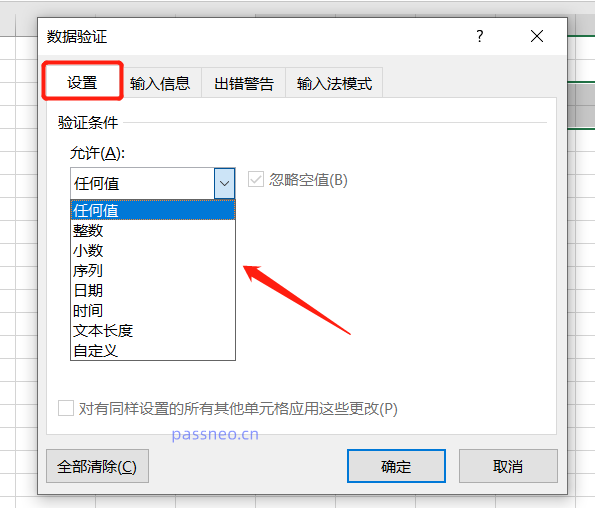 .
.
Après la sélection, la plage des « entiers » peut être encore restreinte.
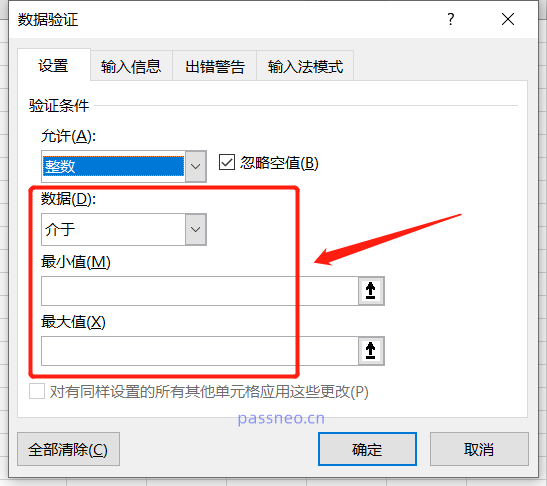 .
.
La deuxième option [Entrer les informations], cette option signifie que lors du remplissage de la cellule, une invite apparaîtra partout où la souris glisse pour expliquer le contenu restreint à remplir. Par exemple, le message "Entrez un entier compris entre 1 et 10" s'affiche.
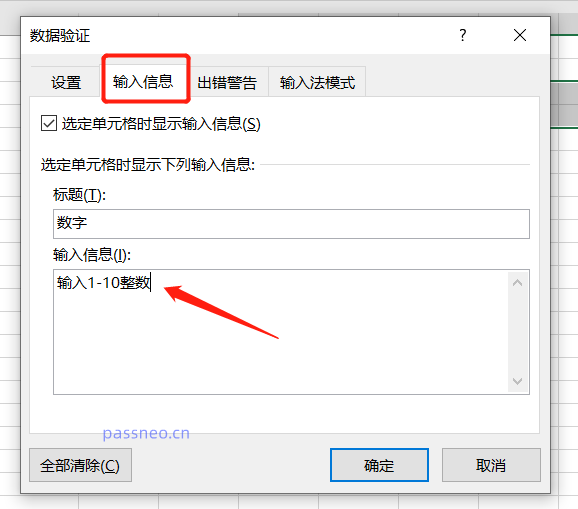 .
.
La troisième option [Avertissement d'erreur] signifie que si le contenu de la plage restreinte n'est pas rempli, une boîte de dialogue d'avertissement apparaîtra Le « message d'erreur » peut vous rappeler la plage de contenu qui doit être remplie, ou. vous ne pouvez pas le remplir. Cliquez enfin sur [OK].
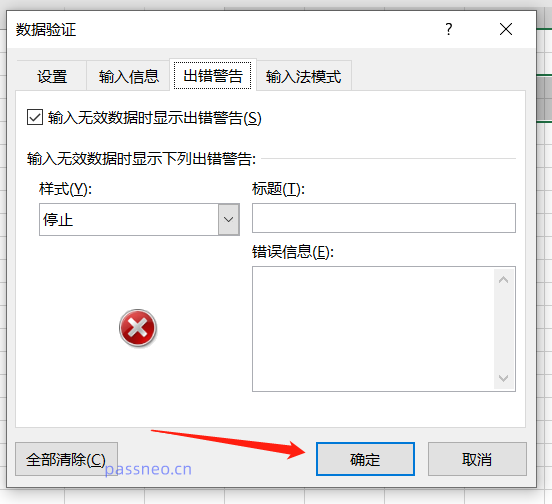 .
.
Après avoir terminé les opérations ci-dessus, le contenu d'entrée restreint du tableau Excel sera défini. Vous pouvez voir que lorsque la souris clique sur la cellule définie, une invite de saisie du contenu apparaîtra ; si la saisie est incorrecte, une boîte d'invite d'erreur apparaîtra.
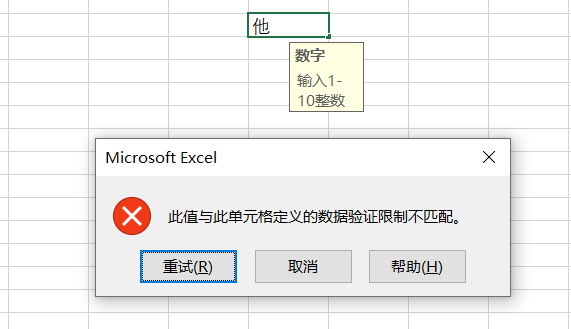 .
.
En plus de restreindre la saisie de contenu, Excel peut également verrouiller certaines cellules avec un mot de passe afin que le contenu ne puisse pas être saisi.
L'opération est également très simple. Tout d'abord, cliquez sur le « triangle » dans le coin supérieur gauche d'Excel pour sélectionner l'intégralité du tableau.
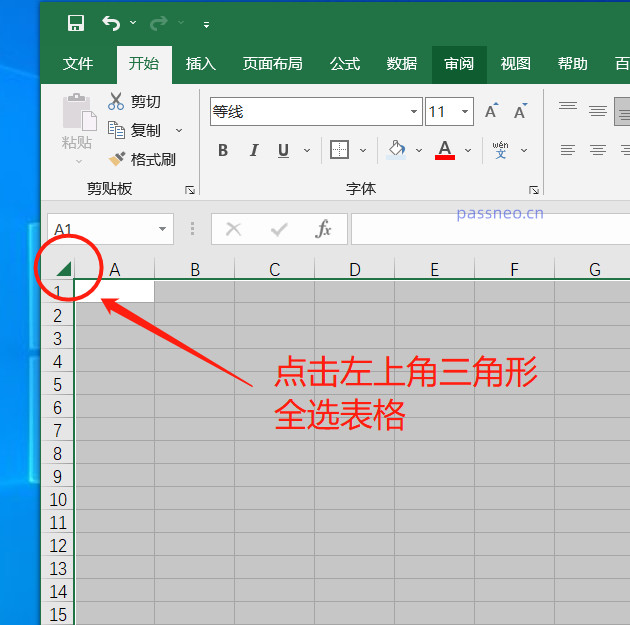 .
.
Cliquez avec le bouton droit sur l'interface du tableau et sélectionnez [Formater les cellules].
 .
.
Cliquez sur l'option [Protéger] sur la nouvelle page, puis supprimez la « coche » devant l'option [Verrouiller] et cliquez sur [OK].
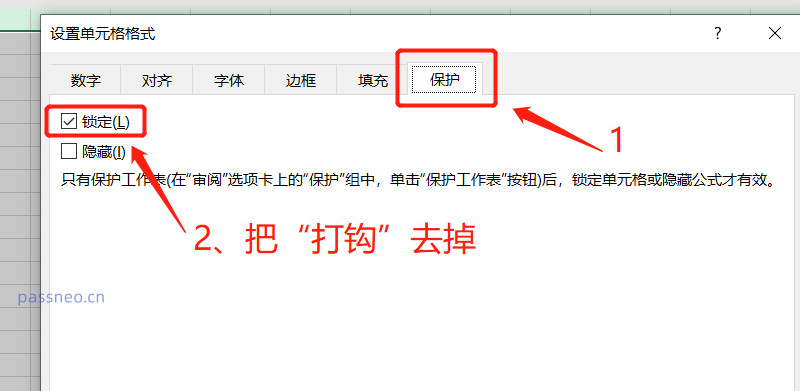 .
.
Utilisez la souris pour sélectionner la zone à verrouiller sur la page de cellule, et maintenez la touche "Ctrl" enfoncée pour sélectionner plusieurs zones en même temps. Ensuite, cliquez à nouveau avec le bouton droit et sélectionnez [Formater les cellules].
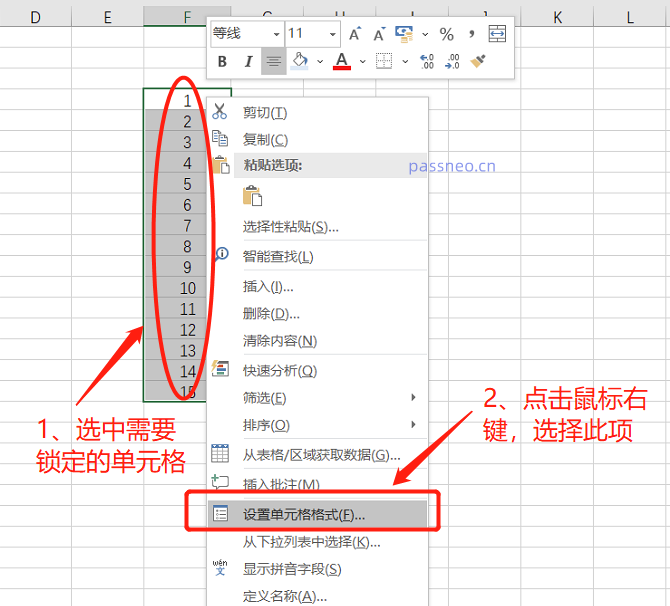 .
.
Sélectionnez également l'option [Protéger], « cochez » la case vide avant [Verrouiller], puis cliquez sur [OK].
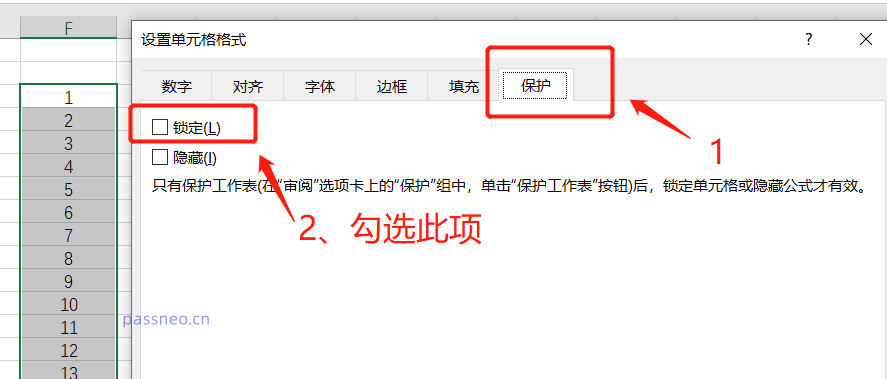 .
.
Retournez à la page de la cellule et cliquez sur [Réviser]-[Protéger la feuille de travail].
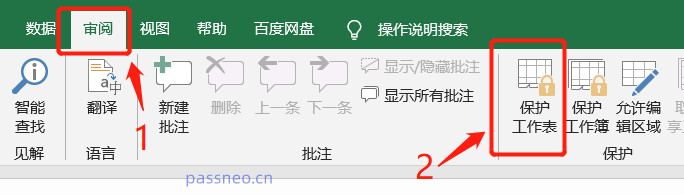 .
.
Entrez le mot de passe défini dans la page contextuelle et vous pouvez également vérifier les différentes fonctions de restriction ci-dessous si nécessaire.
Après le réglage, cliquez sur [OK].
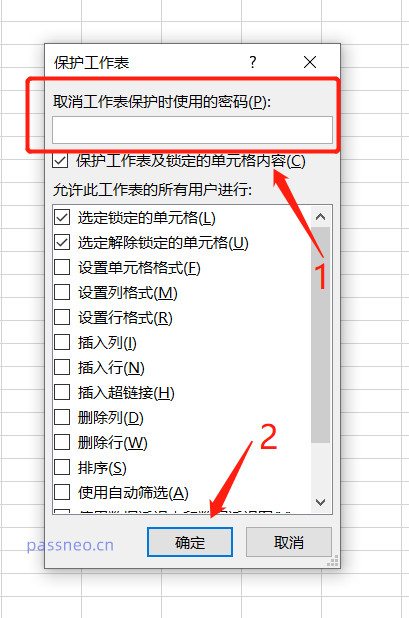 .
.
Une fois l'opération terminée, la restriction d'édition est définie et les cellules sélectionnées seront verrouillées et ne pourront pas être modifiées.
Si vous souhaitez modifier, vous devez saisir un mot de passe. Par conséquent, veillez à enregistrer le mot de passe lors de sa définition, car Excel ne peut pas récupérer un mot de passe oublié.
Mais il existe encore des méthodes. Nous pouvons utiliser d'autres outils pour supprimer directement les modifications restreintes sans mot de passe. Par exemple, avec l'outil de récupération de mot de passe Pepsi Niu Excel, sélectionnez le module [Unrestriction] dans l'outil et importez le tableau Excel.
Lien vers l'outil : Outil de récupération de mot de passe PepsiNiu Excel
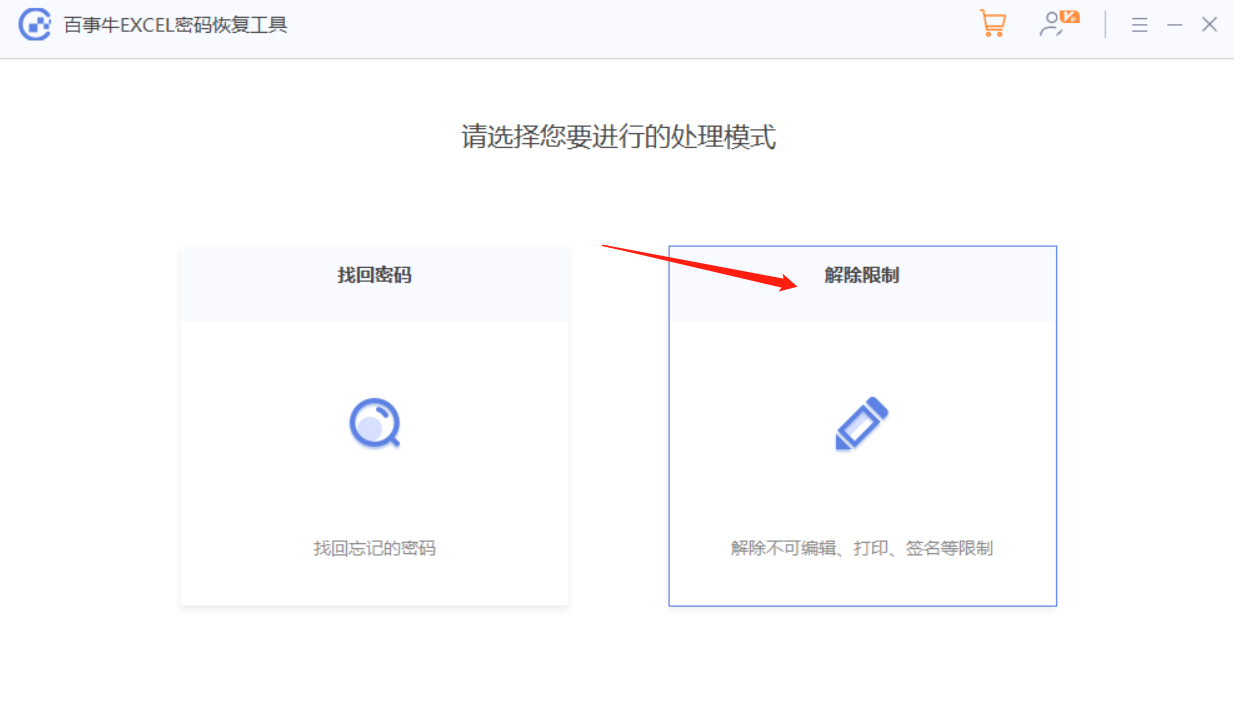
Ce qui précède est le contenu détaillé de. pour plus d'informations, suivez d'autres articles connexes sur le site Web de PHP en chinois!
Articles Liés
Voir plus- Explication détaillée sur la façon d'ouvrir et de lire les fichiers CSV
- Étapes et précautions pour l'ouverture et le traitement des fichiers au format CSV
- Méthodes et conseils pour ouvrir des fichiers CSV : Convient à une variété de logiciels
- Un guide rapide sur la manipulation des fichiers CSV
- Apprenez à ouvrir et à utiliser correctement les fichiers CSV

